麥克風在 Google Meet 中無法使用?嘗試這些常見的修復

發現解決 Google Meet 麥克風問題的有效方法,包括音頻設置、驅動程序更新等技巧。

Kindle 閱讀器比實體書提供了巨大的便利。您可以輕鬆添加書籍並訪問許多有用的功能來幫助您閱讀。然而,它畢竟是一種電子設備,它們都有缺點。其中一個問題是,當您插入 Kindle 時,它不會充電,因此您無法在閱讀時為其電池充電。

在本文中,我們將向您展示如何解決 Kindle 無法充電的問題。這可能是由於充電器或 Kindle 設備的硬體問題造成的。此外,您的 Kindle 軟體中可能存在一些錯誤,導致您無法充電。
以下是修復普通版 Kindle、Kindle Paperwhite、Kindle Oasis 或任何其他版本的問題的八種方法。讓我們開始。

如果充電線有任何明顯的損壞,那麼在您嘗試為 Kindle 閱讀器充電時肯定會導致問題。因此,請確保儘早更換。不過,也要檢查用於為 Kindle 閱讀器充電的電源轉接器。嘗試更換適配器並查看是否有效。
2. 檢查電源
您還需要確保牆上的電源插座或任何其他電源正常運作且未損壞。如果您的 Kindle 無法充電,請嘗試使用備用壁式電源插座。

另外,請確保避免使用筆記型電腦為 Kindle 充電。您的筆記型電腦可能無法使用最佳電源為 Kindle 閱讀器充電。因此,最好使用牆壁插座充電。
3. 從 Kindle 上取下保護套
如果您的 Kindle閱讀器上有保護套,請確保它不會限製或覆蓋充電埠。因此,請嘗試在沒有保護套的情況下將充電器電纜插入 Kindle 閱讀器。然後,您將能夠檢查您的案例是否是導致問題的原因。

4. 清潔充電口
有時,Kindle 閱讀器的充電埠內可能會有一些灰塵或絨毛,這可能會阻止您將充電器完全插入 Kindle。因此,請用軟布輕輕清潔 Kindle 閱讀器的充電埠。
但是,如果您發現端口內積聚了大量灰塵,您最好尋求亞馬遜客戶服務的幫助來清除灰塵。
如果上述方法都無法幫助您解決問題,則問題可能出在您的 Kindle 閱讀器上。請閱讀接下來的幾種方法來解決這些問題。
5.重新啟動Kindle
關閉 Kindle 會關閉所有操作,並可能清除導致問題的錯誤。因此,重新啟動 Kindle 可以幫助解決問題,並且您可以毫無問題地為其充電。以下是重新啟動 Kindle 閱讀器的方法。
步驟 1:如果您正在讀書,請點擊螢幕上的任何位置。如果您位於首頁,請跳至步驟 2。
步驟 2:點選向下箭頭圖示開啟控制台並前往所有設定。


步驟 3:點選裝置選項。
步驟 4:點選「重新啟動」並選擇「是」進行確認。


或者,您也可以按電源按鈕重新啟動 Kindle。
6.更新Kindle
如果幾個讀者在 Kindle 充電時遇到問題,亞馬遜肯定會注意到這個問題並發布韌體更新來解決這個問題。以下是更新 Kindle 閱讀器的方法。
步驟 1:如果您正在讀書,請點擊螢幕上的任何位置。如果您位於首頁,請跳至步驟 2。
步驟 2:點選向下箭頭圖示開啟控制台並前往所有設定。


步驟 3:點選裝置選項。
步驟 4:點選進階選項。


第 5 步:點擊「更新您的 Kindle」。韌體更新完成後,您的裝置將重新啟動。
如果該選項呈灰色,則您的 Kindle 已經在最新的軟體版本上運行。

7.重置Kindle
如果以上方法都無效,您可以嘗試重置您的 Kindle 閱讀器。一旦您重置 Kindle 閱讀器,所有配置和設定都將重設為其預設值。因此,任何導致 Kindle 無法正常充電的錯誤配置在重置後都會解決。
如果您重設 Kindle,會發生以下情況:
以下是重置 Kindle 的方法。
步驟 1:如果您正在讀書,請點擊螢幕上的任何位置。如果您位於首頁,請跳至步驟 2。
步驟 2:點選向下箭頭圖示開啟控制台並前往所有設定。


步驟 3:點選裝置選項。
步驟 4:點選重置。

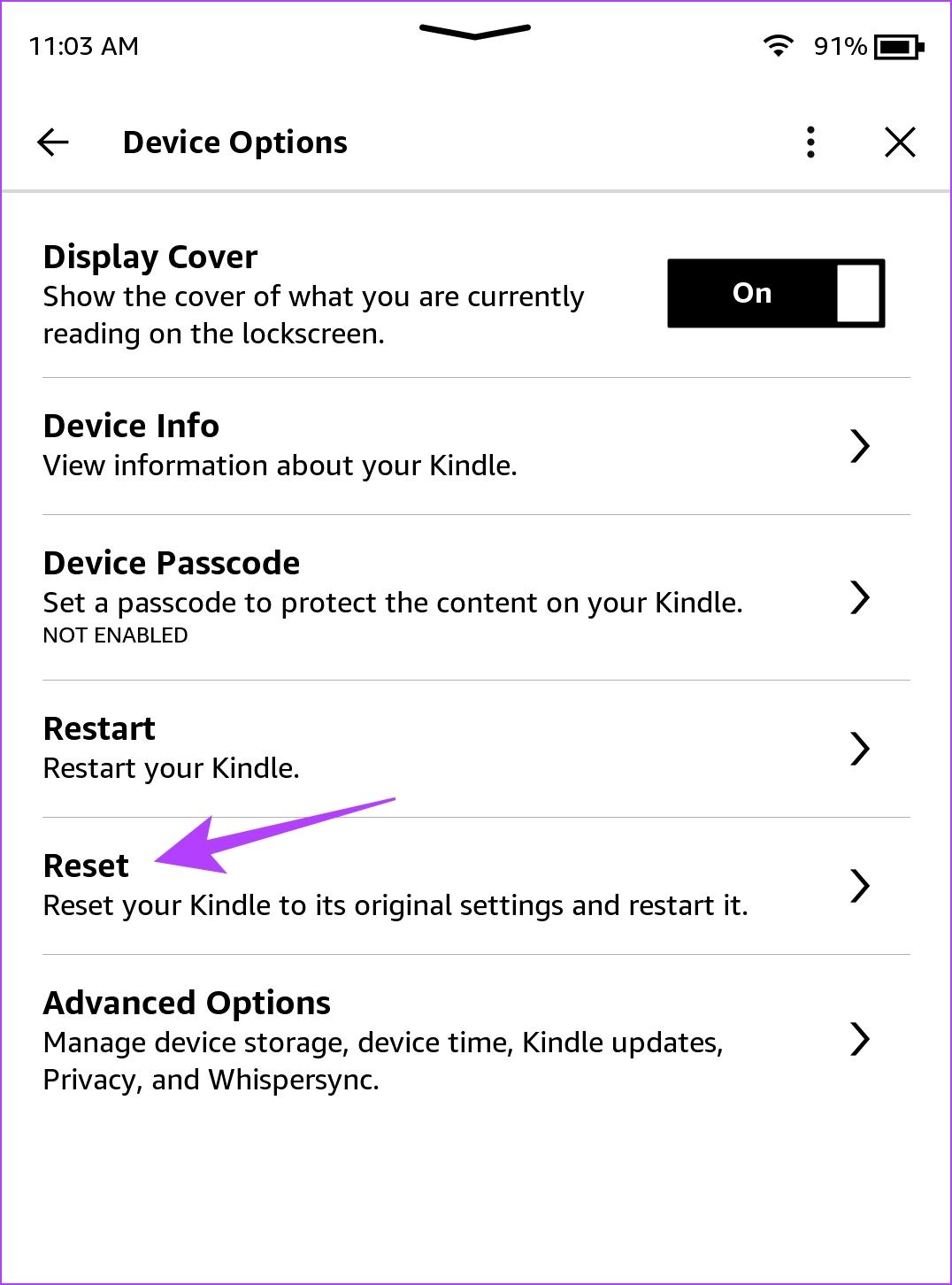
步驟5:點選「是」確認並等待其完成程序。
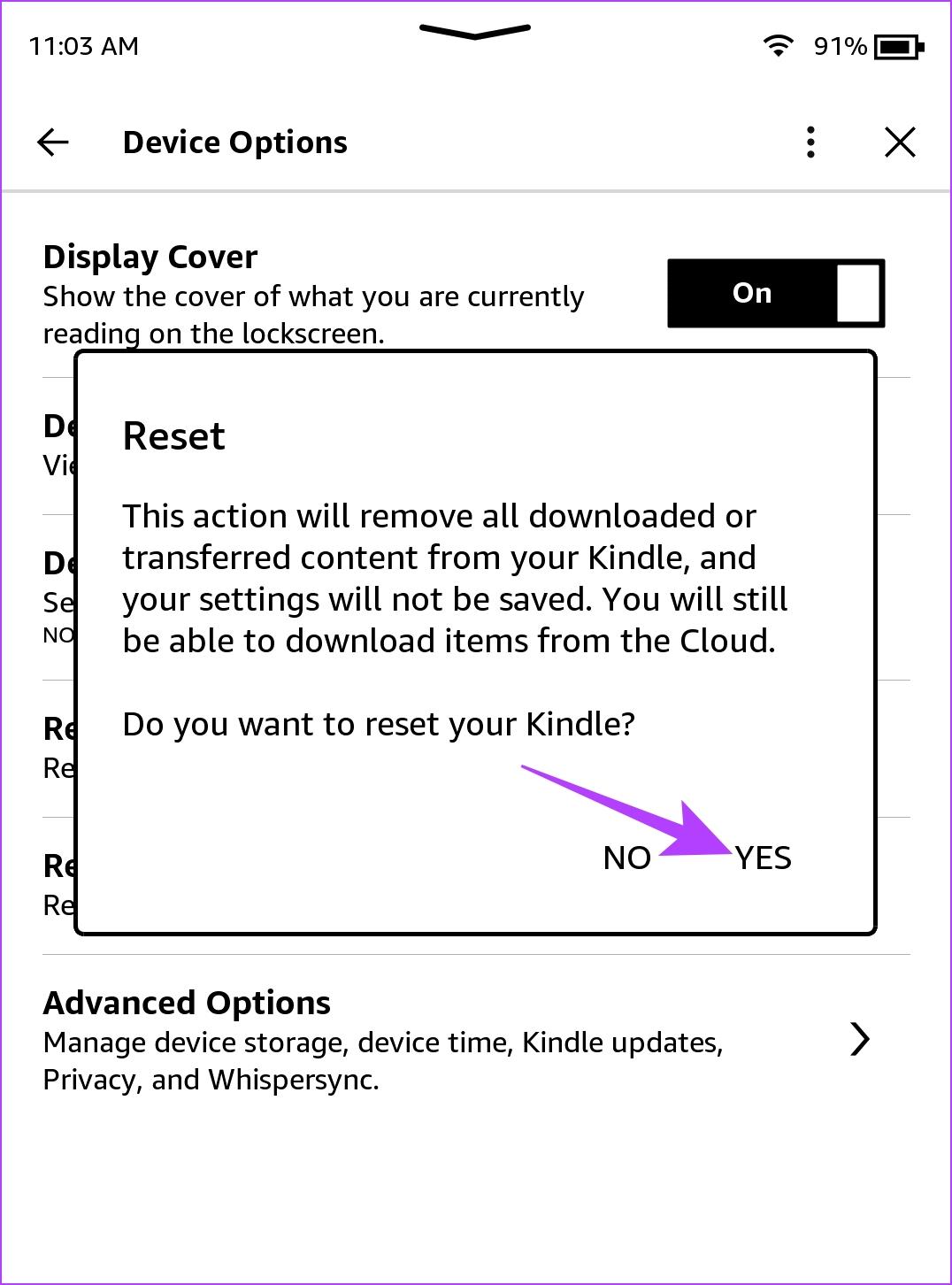
8.聯繫亞馬遜支持
如果您無法自行解決問題,您可以隨時聯絡亞馬遜客戶支援尋求協助。他們會為您提供協助,甚至查看您的 Kindle 閱讀器,以準確找出問題所在並及時解決。
這是修復無法充電的 Kindle 時需要了解的所有資訊。但是,如果您還有任何其他問題,請查看下面的常見問題部分。
Kindle 無法充電的常見問題解答
1. Kindle可以無線充電嗎?
除了 Kindle Paperwhite Signature Edition 之外,其他 Kindle 均不支援無線充電。
2. Kindle支援快充嗎?
僅 Kindle Paperwhite Signature Edition 支援透過 9W 電源轉接器快速充電。
3. 我可以使用行動電源為 Kindle 充電嗎?
是的。您可以使用行動電源為 Kindle 閱讀器充電。
如果你有興趣購買 Kindle Paperwhite:

輕鬆為您的 Kindle 閱讀器充電
我們希望這篇文章能幫助您解決各種 Kindle 充電問題。但是,如果您可以毫無問題地為 Kindle 閱讀器充電,但遇到電池快速耗盡的問題,請查看我們的修復 Kindle 電池快速耗盡的指南。
發現解決 Google Meet 麥克風問題的有效方法,包括音頻設置、驅動程序更新等技巧。
在 Twitter 上發送訊息時出現訊息發送失敗或類似錯誤?了解如何修復 X (Twitter) 訊息發送失敗的問題。
無法使用手腕檢測功能?以下是解決 Apple Watch 手腕偵測不起作用問題的 9 種方法。
解決 Twitter 上「出錯了,重試」錯誤的最佳方法,提升用戶體驗。
如果您無法在瀏覽器中登入 Google 帳戶,請嘗試這些故障排除提示以立即重新取得存取權限。
借助 Google Meet 等視頻會議工具,您可以在電視上召開會議,提升遠程工作的體驗。
為了讓您的對話更加安全,您可以按照以下步驟在行動裝置和桌面裝置上為 Instagram 聊天啟用端對端加密。
了解如何檢查您的 Dropbox 安全設定有助於確保您的帳戶免受惡意攻擊。
YouTube TV 為我們提供了許多堅持使用的理由,因為它融合了直播電視、點播視頻和 DVR 功能。讓我們探索一些最好的 YouTube 電視提示和技巧。
您的三星手機沒有收到任何通知?嘗試這些提示來修復通知在您的 Samsung Galaxy 手機上不起作用的問題。








